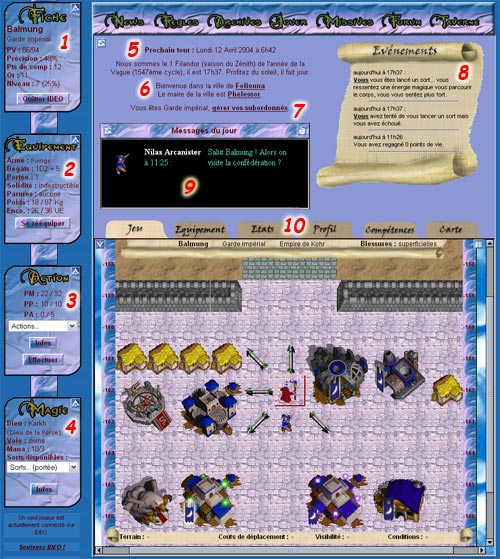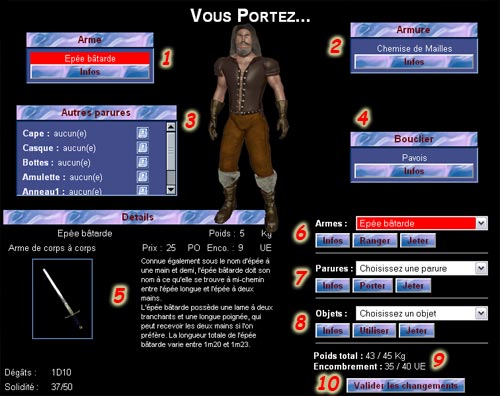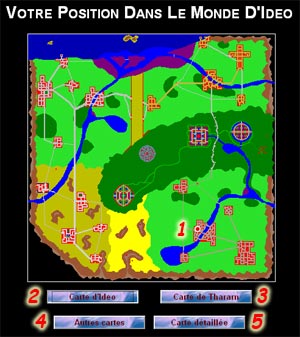C'est sur cette page que se déroule la partie la plus importante du jeu. C'est là que vous ferez
évoluer votre personnage en lui faisant effectuer diverses action. Voici donc l'interface détaillée
de cette page qui, au premier abord, peu paraître complexe. Pour plus de détails sur les différentes
actions possible, voyez le chapitre suivant.
A. La page principale
La majorités des informations se trouvent sur cette page dont voici les détails.
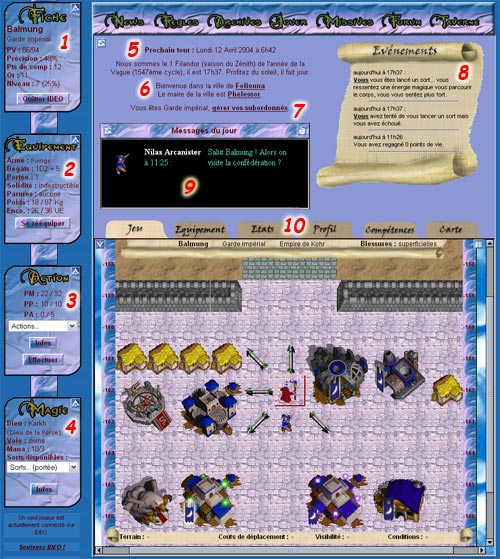
- La fiche perso : Sur cette fiche sont marquées les informations générales de votre personnage. Si vous êtes
en mauvais état, votre nombre de point de vie sera affiché en orange puis en rouge. Votre expérience est exprimée
en pourcentage du niveau accompli (arrivé à 100%, vous passez au niveau suivant).
- La fiche équipement : Ici vous pourrez voir un résumé de votre équipement, à savoir : votre
arme et ses caractéristiques, le nombre de parures portées et le total de protection qu'elles vous procurent.
Le poids et l'encombrement sont également indiqués et, comme le PV, ils virent à l'orange puis au rouge en
cas de surcharge (surcharge entraînant des malus de PM et PA, cf manuel).
Il y a également un bouton équiper/rééquiper qui vous permet de ranger rapidement votre équipement afin
de pouvoir lancer des sorts (voir le chapitre suivant sur les actions).
- La fiche action : Ce menu vous indiques vos points d'actions répartis entre les points de mouvements
(PM) qui permettent de vous déplacer, les points de paroles (PP) qui vous permettent de parler ou crier et les points
d'actions proprement dit (PA) qui vous permettent d'effectuer toutes autres actions.
Ce sont ces points que vous dépenser pour effectuer une des actions répertoriée dans la liste dessous. (cliquez sur
infos pour plus de détails sur l'action choisie)
- La fiche magie : Enfin, dans cette partie magie vous avez un résumé de votre dieu, vos
écoles ainsi que le total de mana restant et la liste des sorts accessibles. Vous pouvez cliquer sur infos
pour avoir plus de précision sur le sort sélectionné.
- La date de votre prochain tour (date IRL) ainsi que la date actuelle (Ideo). Laissez votre souris dessus
(comme toutes les dates), pour avoir l'équivalence IRL ou Ideo.
- Information sur la ville (si vous êtes en ville). Cliquez sur le nom de la ville pour plus de détails ou
sur le nom du maire pour voir son profil. Si vous êtes le maire de la ville, ce dernier lien est remplacé par
un lien vers la mairie de la ville.
- Si vous êtes gradé, ce lien vous mènera vers la page d'administration des grades. (voir le chapitre "actions")
- Ce parchemin regroupe tous les événements du tour en cours et des tours précédants. Ces événements
regroupent un résumé de toutes les attaques et sorts lancés contre votre personnage ainsi que d'autre événements
plus rare comme la mort par noyade ou encore les téléportations ratés.
- Cette fenêtre de message liste tous les messages envoyés à votre personnage dans les dernières 24 heures via
l'action parler ou crier. Vous pouvez l'actualiser sans recharger la page ou la supprimer.
- C'est dans cette grande fenêtre que vous exécuterez la plupart de vos action. Elle est divisée en plusieurs
onglets détaillés juste en dessous.

B. L'onglet "Jeu"
Le coeur du jeu en quelques sortes. C'est à travers cette fenêtre que vous verrez votre personnage évoluer dans le
jeu.

- Ce petit bouton vous permet d'enrouler ou dérouler le parchemin. Vous pouvez faire exactement
la même chose en double cliquant sur la carte.
- Le parchemin d'information. Il indique les information sur la bâtiment, la personne ou la créature
pointée par votre souris. Si vous ne pointez rien, ce sont les informations du dernier élément sur lequel vous
avez cliqué qui sont affichées. Si vous n'avez cliqué nulle part, ce sont les votres.
Plus d'informations sont disponibles si vous déroulez le parchemin (voir plus bas).
- Ce bouton permet d'afficher/cacher la grille de jeu. Vous pouvez l'afficher/cacher en permanence en allant voir
vos préférences (voir chapitre "interface").
- Sur cette bordure se trouvent les coordonnées de votre position sur la carte. Si vous souhaîtez donner vos coordonnées
donnez les sous la forme (x,y), sachant que les x (abscisses) sont sur la barre horizontale et les y (ordonnées), sur la verticale.
- Votre personnage : Il est toujours entouré d'un cadre en relief pour mieux le reconnaître. De base, il est rouge
mais si vous êtes camouflé, ce cadre sera de la couleur du terrain, si vous êtes invisible, il sera bleu clair. Votre apparence dépend
de votre arme. Mais si vous lancer plusieurs sorts à la suite, vous prendrez l'apparence d'un mage (qui disparaîtra
si vous réattaquez normalement)
- Les autres personnages sont affichés de la même manière, hormis qu'il n'ont pas de bordure en temps normale. S'ils sont
camouflés ou invisible et que vous pouvez les voir, ils auront une bordure d'une certaine couleur (comme vous) mais plane.
Si vous laissez votre souris dessus, vous pourrez voir son nom, son royaume et une indication supplémentaire s'il est camouflé.
Si vous cliquez dessus, le parchemin se déroulera avec ses infos (comme pour votre personnge d'ailleurs).
- Il y a une flèche de déplacement par case où vous pouver aller. Si vous ne pouvez pas aller sur une case, il n'y
aura pas de flèche. Normalement les flèches ne peuvent apparaître que autour de vous, mais il se peut qu'il y en ai une case plus loin
si quelqu'un de votre royaume vous gêne. Vous pourrez ainsi passer par dessus pour un coût équivalent au même déplacement de 2 cases sans
qu'il n'y ait personne (avec 1 PM supplémentaire tout de même).
- Les bâtiments : vous pouvez interagir avec la plupart des bâtiments. Pour connaître les actions
possible, il suffit de cliquer dessus et le parchemin se déroule. S'il n'y a rien ou si ne vous pouvez pas cliquer,
c'est que c'est un décors, sinon, voir plus bas. Vous pouvez rapidement identifier l'appartenance du bâtiment en
regardant la bannière. Allez voir le chapitre sur les bâtiments pour les connaître.
- Ce petit parchemin indique les informations sur le terrain survolé par la souris. Pour infos, les conditions
définissent la vitesse de régénération de votre personnage sur ce terrain (bonne = 1 PV/tour)
- Il est fréquent que la carte dépasse de la fenêtre, il suffit alors juste de la déplacer via les barres de déplacement.
- Sur ce petit encart, vous pouvez voir les quelques changements si on est dans un bâtiment. Cette fois-ci,
c'est le bâtiment qui est entouré d'un cadre rouge et (si c'est une tour), vous pouvez voir une icône par personne
présente dans le bâtiment. Ces icônes se comportent comme l'image normale d'un perso, c'est à dire que vous pouvez cliquer
dessus pour voir ses informations. Les cases vides représentent les places restantes.
- Une autre différence lorsqu'on est dans un bâtiment est que les flèches sont remplacées par des boutons "sortir"
qui peuvent être jusqu'à plusieurs cases de distance en fonction du type de bâtiment. Vous ne pouvez pas utilisez un bâtiment
pour sortir hors d'une ville, il vous faudra passer par la porte, comme tout le monde.

Le parchemin de personnage
Ce parchemin apparaît quand vous cliquez sur un personnage. Pour plus de détails sur les actions possibles,
allez voir le chapitre "actions".
|
|
- Nom du personnage
- Titre (s'il n'est pas neutre)
- Royaume
- Etats de ses blessures :
- Superficielles : > 80%
- Légères : 60% - 80%
- Moyennes : 40% - 60%
- Graves : 20% - 40%
- Mortelles : < 20%
- Description
- Parler
- Crier
- Envoyer une missive
- Voir son profil détaillé
- Attaquer
- Lancer un sort (change le menu, cf 14)
- Donner des objets (change le menu en une liste, un bouton d'acceptation et un de retour).
- Liste des principales parures portées par le personnage
- Menu de lancer de sort avec choix de sort, bouton de confirmation, information et retour.
|
Le parchemin de créature/PNJ
Ce parchemin apparaît quand vous cliquez sur une créature ou un PNJ. Pour plus de détails sur les actions possibles,
allez voir le chapitre "actions".
|
|
- Nom de la créature ou du PNJ
- Niveau de risque (en fonction de votre niveau)
- Etat de ses blessures (voir plus haut)
- Description
- Armure naturelle
- Agilité (esquive naturelle)
- Liste des terrains sur lesquels vous pouvez rencontrer ce type de créature
- Attaquer
- Lancer un sort. Attention, certains sorts ne marchent pas sur les créatures. Allez
voir le chapitre des sorts dans la section univers pour plus d'infos. Si malgré tout vous tentez de
lancer un de ces sorts sur une créature, un message vous avertira de sa non efficacité et rien ne se
passera.
- En savoir plus sur le sort sélectionné.
|
Le parchemin de bâtiment défensif
Ce parchemin apparaît quand vous cliquez sur un bâtiment défensif, principalement des tours.
|
|
- Nom du bâtiment
- Ville du bâtiment (s'il est dans une ville, bien sûr)
- Bannière du bâtiment. Allez dans le chapitre sur les bâtiments pour voir la liste des
bannières disponibles.
- Attaquer le bâtiment (uniquement avec une arme de jet)
- Entrer dans le bâtiment (coûte PM)
- Description
- Si vous êtes dans une tour, les boutons d'attaque et d'entrée dans le bâtiment sont remplacés
par une liste de bannière et un bouton pour changer la bannière.
- Information complémentaires
- En savoir plus sur la ville (voir le chapitre "cartes")
|
Le parchemin de bâtiment fonctionnel
Les bâtiments fonctionnels sont tous les bâtiments avec lesquels vous pouvez interagir exceptés les tours
vues plus haut.
|
|
- Nom du bâtiment
- Ville du bâtiment (s'il est dans une ville, bien sûr)
- Bannière du bâtiment
- En savoir plus sur la ville (voir le chapitre "cartes")
- Accéder au bâtiment (ne coûte rien)
- Permissions : Chaque maire peu définir une liste de permission d'accès en fonction du
royaume. Regardez ce tableau pour voir si vous pouvez accéder au bâtiment.
|
Les curseurs
Lorsque vous passez votre souris sur des éléments de la carte avec lesquels vous pouvez interagir,
votre curseur change (ne marche pas sur tous les navigateur dont la famille Mozilla). Voici donc la liste des curseurs avec leur explication.
| Liste des curseurs |
 |
Informations disponibles |
 |
A portée d'attaque (corps à corps) |
 |
A portée d'attaque (arme de jet) |
 |
A portée d'attaque (arme lancée) |
 |
A portée de sort |
 |
A portée de sort et d'attaque (corps à corps) |
 |
A portée de sort et d'attaque (arme de jet) |
 |
A portée de sort et d'attaque (arme lancée) |
 |
Vous pouvez accéder ou entrer dans un bâtiment |
 |
Vous pouvez entrer dans un bâtiment ou l'attaquer (arme de jet) |
 |
Vous pouvez entrer dans un bâtiment ou l'attaquer (arme lancée) |
C. L'onglet "Equipement"
Cette page vous permettra de consulter et gèrer entièrement votre équipement.
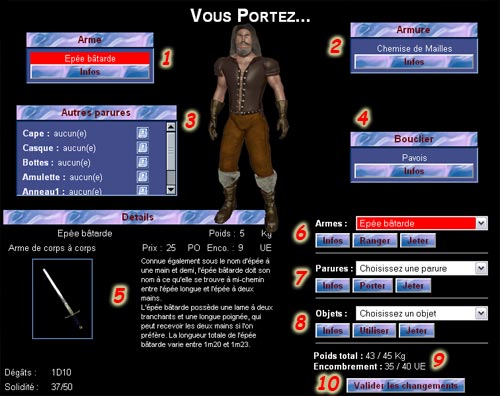
- L'arme que vous portez : vous pouvez cliquer sur le bouton "infos" pour voir ses informations détaillées.
- L'armure que vous portez (si vous en avez une)
- Toutes les parures autres que bouclier ou armure.
Vous pouvez cliquer sur le livre pour voir leur informations.
- Le bouclier que vous portez (si vous en avez un)
- Les informations détaillées vous disent tout ce que vous pouvez savoir sur l'arme, la parure
ou l'objet selectionné. (description, nom, caractéristiques, etc...)
- Liste des armes que vous transporter. Vous pouvez cliquer sur "porter" pour remplacer l'arme actuelle
par celle sélectionnée ou "ranger" si vous portez déjà l'arme. Vous pouvez également la jeter si vous le souhaitez
(ne coûte rien). Vous pouvez également la réparer si vous avez la compétence forgeron.
- Comme les armes, vous pouvez sélectionner une parure de votre choix parmis celle que vous portez/transportez pour
la porter, la ranger, la jeter ou la réparer.
- A la différences des armes et parures, vous ne pouvez pas porter, jeter ou réparer un objet, mais vous pouvez l'utiliser
(auquel cas il n'apparaîtra plus dans votre équipement, bien entendu).
- Le poids et l'encombrement total de votre équipement. Veillez à ne pas le dépasser ou vous aurez quelques
problèmes pour bouger ou effectuer vos actions.
- Hormis pour jeter ou réparer vos possessions, tous les changements effectués dans votre équipement doivent être
validé via ce bouton. Valider un changement d'équipement coûte 1 PA, donc soyez bien sûr d'avoir tout fait avant de valider,
ce serait bête de gâcher plusieurs PA.

D. L'onglet "Etats"
Cet onglet résume l'état actuel de votre personnage. C'est à dire ses caractéristiques et talents,
modifiés ou non par divers effets magiques, ainsi que ses niveaux de compétences et les sorts et effets
actifs.
|
|
- Vos caractéristiques et talents
- Les compétences et niveaux de langue acquis
- La liste de sort et effets vous affectant
- Tableau des caractéristiques, talents ou compétences. Cliquez sur les petits livres pour plus de détails.
- Ce petit encart vous montre comment se présente la liste des sorts vous affectant.
La couleur correspond à l'école du sort, vous pouvez également voir le temps restant avec expiration
du sort. Attention, ce temps est exprimé en heures Ideo, passez votre souris dessus pour voir l'équivalent Irl.
|
E. L'onglet "Profil"
Sur cette page vous pourrez modifier vos informations ou écrire vos chroniques.
|
|
- Lien vers la page d'édition de chroniques
- Affiche votre profil détaillé. Si vous êtes sur la page d'édition de chronique, cela affiche
la chronique en cour d'édition.
- Pour en savoir plus sur les informations du profil, allez voir le chapitre "inscription".
- Petit encart sur l'édition de chronique. Les liens en haut à gauche vous permettent de revenir sur
votre profil, de choisir le chapitre à éditer ou encore écrire un nouveau chapitre.
- Pour chaque chapitre vous devez définir un titre et vous avez la possibilité de mettre une illustration
(tapez l'adresse web de l'image) ainsi qu'une légende (facultative)
- Pour le texte de vos chroniques, vous pouvez utilisez du BBCode. Allez voir les chapitres "missives" ou
"forum" pour voir la liste des tags utilisables.
|
F. L'onglet "Compétences"
Certaines compétences s'apprennent d'elle-même et ne nécessitent aucun bâtiment spécial. Cet onglet
regroupe toutes ces compétences et vous permet de vous entraîner.
|
|
- Liste des compétences : Pour chaque compétence, vous pouvez voir une description ainsi que
votre niveau. Si vous cliquez sur le nom de la compétence, vous verrez apparaître une description de chaque niveau.
- Description des niveaux de la compétence sélectionnée.
- S'entraîner dans la compétence sélectionnée.
|
G. L'onglet "Cartes"
Cette dernière partie vous indiquera votre position dans le monde d'Ideo ainsi qu'une carte
détaillée de la ville dans laquelle vous vous situez. Allez voir le chapitre "cartes" pour plus de détails.
|
|
- Carte principale : Votre position est représentée par un point rouge et blanc.
- Afficher la carte du monde (par défaut)
- Afficher la carte de la ville (uniquement si vous êtes en ville)
- Afficher la carte détaillée de la ville avec l'accès aux autres cartes de ville.
- Afficher la carte détaillée d'Ideo. Attention, cette carte est en flash.
|